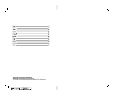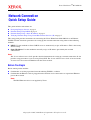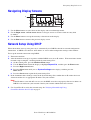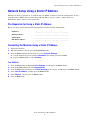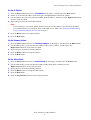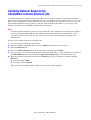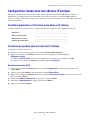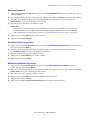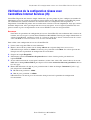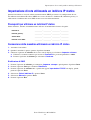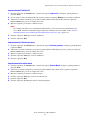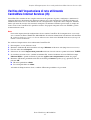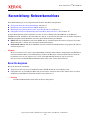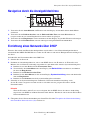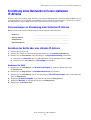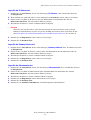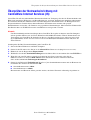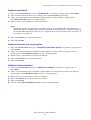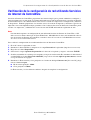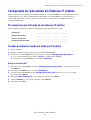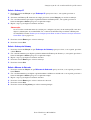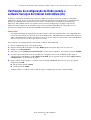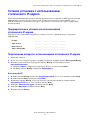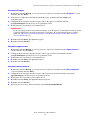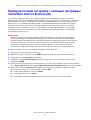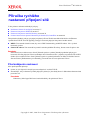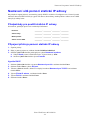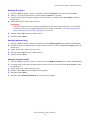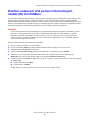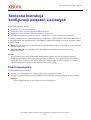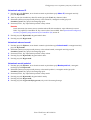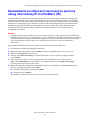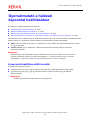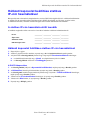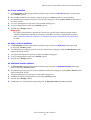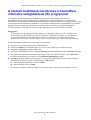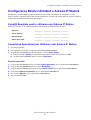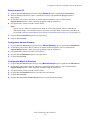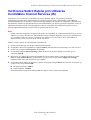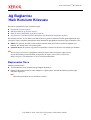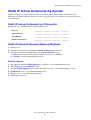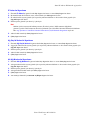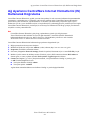La pagina sta caricando ...
La pagina sta caricando ...
La pagina sta caricando ...
La pagina sta caricando ...
La pagina sta caricando ...
La pagina sta caricando ...
La pagina sta caricando ...
La pagina sta caricando ...
La pagina sta caricando ...
La pagina sta caricando ...
La pagina sta caricando ...
La pagina sta caricando ...

Xerox WorkCentre
®
M118/M118i
Copyright © 2005, 2004 Xerox Corporation. Tutti i diritti riservati.
11
Questa guida contiene le istruzioni necessarie per effettuare le seguenti operazioni.
■ Navigazione sulle schermate del display a pagina 12
■ Impostazione di rete utilizzando DHCP a pagina 12
■ Impostazione di rete utilizzando un indirizzo IP statico a pagina 13
■ Verifica dell'impostazione di rete utilizzando CentreWare Internet Services (IS) a pagina 15
Questa guida all'installazione fornisce istruzioni relative alla connessione di Xerox WorkCentre M118/M118i
su una rete Ethernet TCP/IP. Comprende procedure per impostare la connessione di rete utilizzando i
seguenti metodi.
■ DHCP: utilizzare questo metodo per consentire al server DHCP di assegnare automaticamente un
indirizzo IP. Questa è l'impostazione di configurazione predefinita.
■ Indirizzo IP statico: utilizzare questo metodo per assegnare manualmente un indirizzo IP fornito
dall'amministratore della rete.
Nota
La System Administrator Guide (Guida per l'amministratore di sistema, solo in lingua inglese) contiene
istruzioni dettagliate per impostare una connessione di rete. Contiene inoltre le procedure di impostazione
per Novell IPX. La System Administrator Guide si trova nel CD-Rom di documentazione per il cliente e sul
sito web Xerox.
Operazioni preliminari
Prima di accedere la macchina
■ Accertarsi che sia disponibile una rete operativa esistente che utilizza TCP/IP.
■ Accertarsi che il cavo Ethernet sia inserito nella macchina e che sia connesso a una porta Ethernet
operativa in rete.
Nota
Il cavo RJ45 Ethernet non viene fornito da Xerox.
Guida all'installazione rapida
di connessione di rete

Navigazione sulle schermate del display
Xerox WorkCentre M118/M118i
12
Navigazione sulle schermate del display
1. Utilizzare i pulsanti di selezione per scegliere gli elementi sul display e scorrere attraverso i menu.
2. Utilizzare i pulsanti freccia a destra e freccia a sinistra per spostarsi sulle schermate oppure per spostarsi
da un campo all'altro.
3. Utilizzare il pulsante Invio per accettare l'elemento selezionato sul display.
4. Utilizzare il pulsante Esci per tornare alla schermata precedente.
Impostazione di rete utilizzando DHCP
Quando la macchina si avvia dopo l'accensione, utilizza automaticamente DHCP per ottenere le informazioni
di configurazione della rete richieste. Un server DHCP invia alla macchina un indirizzo IP e altre impostazioni
di configurazione.
Per impostare la connessione di rete utilizzando DHCP
1. Accendere la macchina.
2. Dopo l'avvio, la macchina richiede al server DHCP un indirizzo IP. Attendere due minuti per il
completamento dell'impostazione di rete e quindi stampare l'elenco delle impostazioni del sistema.
a. Sul pannello di controllo, premere il pulsante Stato macchina.
b. Utilizzare il pulsante di selezione che si trova sotto il display per evidenziare Rapporto/Elenco,
quindi premere il pulsante Invio.
c. Premere il pulsante freccia a destra.
d. Premere il pulsante di selezione fino a quando non appare Impostaz. sistema sul display, quindi
premere il pulsante Invio.
e. Premere il pulsante Avvio per stampare l'elenco delle impostazioni del sistema.
3. Nella sezione Impostazioni comunic. di Elenco impostazioni sistema, verificare che sia stato assegnato un
indirizzo IP e che sia corretto per la rete in uso.
Nota
Se l'indirizzo IP inizia con 167.xxx.xxx.xxx, il server DHCP non ha assegnato l'indirizzo correttamente
oppure il protocollo DHCP non è abilitato sulla rete. Contattare l'amministratore di rete per assistenza.
4. Utilizzare CentreWare IS per controllare la configurazione di rete. Vedere Verifica dell'impostazione di rete
utilizzando CentreWare Internet Services (IS) a pagina 15.
1
2
3
4

Impostazione di rete utilizzando un indirizzo IP statico
Xerox WorkCentre M118/M118i
13
Impostazione di rete utilizzando un indirizzo IP statico
Quando la macchina si accende, utilizza automaticamente DHCP per ottenere la configurazione di rete.
Per utilizzare un indirizzo IP statico, DHCP deve essere disattivato e l'indirizzo IP, l'indirizzo gateway, la
subnet mask e l'indirizzo del server DNS devono essere inseriti manualmente.
Prerequisiti per utilizzare un indirizzo IP statico
Prima di iniziare, chiedere all'amministratore della rete le informazioni elencate di seguito.
Connessione della macchina utilizzando un indirizzo IP statico
1. Accendere la macchina.
2. Quando la macchina è pronta, premere il pulsante Accesso.
3. Utilizzare il pulsante di selezione che si trova sotto il display per selezionare Impostaz. sistema.
a. Utilizzare la tastierina numerica per inserire la Password. La password predefinita è 11111.
b. Premere il pulsante di selezione per selezionare Conferma.
Disattivazione di DHCP
1. Premere il pulsante di selezione per evidenziare Impostaz. stampa e quindi premere il pulsante Invio.
2. Premere il pulsante Invio per selezionare Rete/Porta.
3. Premere il pulsante di selezione fino a quando non appare Impostazioni TCP/IP sul display, quindi
premere il pulsante Invio.
4. Selezionare Ottieni indirizzo IP e premere Invio.
5. Selezionare Manuale e premere Invio.
6. Premere il pulsante Esci.
Indirizzo IP: __________ . __________ . __________ . __________
Indirizzo gateway: __________ . __________ . __________ . __________
Subnet Mask: __________ . __________ . __________ . __________
Indirizzo server DNS: __________ . __________ . __________ . __________

Impostazione di rete utilizzando un indirizzo IP statico
Xerox WorkCentre M118/M118i
14
Impostazione dell'indirizzo IP
1. Premere il pulsante di selezione fino a quando non appare Indirizzo IP sul display, quindi premere il
pulsante Invio.
2. Se nel campo si trova un indirizzo IP non corretto, premere il pulsante Elimina per cancellare l'indirizzo.
3. Utilizzare la tastierina numerica per inserire il primo numero dell'indirizzo IP e premere il pulsante
freccia a destra per passare al campo successivo.
4. Ripetere il punto 3 per inserire i numeri restanti.
Nota
Se si utilizza un nome server (anziché un indirizzo IP), è necessario inserire le informazioni sul
server DNS. Utilizzare CentreWare IS per impostare l'indirizzo del server DNS. Vedere Veri fica
dell'impostazione di rete utilizzando CentreWare Internet Services (IS) a pagina 15.
5. Premere il pulsante Invio per accettare l'indirizzo.
6. Premere il pulsante Esci.
Impostazione dell'indirizzo gateway
1. Premere il pulsante di selezione fino a quando non appare Indirizzo gateway sul display, quindi premere
il pulsante Invio.
2. Utilizzare la tastierina numerica per inserire il primo numero dell'indirizzo gateway e premere il pulsante
freccia a destra per passare al campo successivo.
3. Ripetere il punto 2 per inserire i numeri restanti.
4. Premere il pulsante Invio per accettare l'indirizzo.
5. Premere il pulsante Esci.
Impostazione della subnet mask
1. Premere il pulsante di selezione fino a quando non appare Subnet Mask sul display, quindi premere il
pulsante Invio.
2. Utilizzare la tastierina numerica per inserire il primo numero della subnet mask e premere il pulsante
freccia a destra per passare al campo successivo.
3. Ripetere il punto 2 per inserire i numeri restanti.
4. Premere il pulsante Invio per accettare la subnet mask.
5. Premere il pulsante Esci.
6. Premere il pulsante Accesso per tornare al menu principale.

Verifica dell'impostazione di rete utilizzando CentreWare Internet Services (IS)
Xerox WorkCentre M118/M118i
15
Verifica dell'impostazione di rete utilizzando
CentreWare Internet Services (IS)
CentreWare IS è costituito da una semplice interfaccia che permette di gestire, configurare e monitorare le
stampanti della rete direttamente dal desktop usando un server web incorporato. CentreWare IS offre agli
amministratori facile accesso alle funzioni di stato, configurazione e diagnostica della stampante. Permette
inoltre agli utenti di accedere allo stato della stampante e di utilizzare funzioni speciali come la stampa dei
lavori salvati. Con CentreWare IS è possibile accedere alle proprie stampanti su una rete TCP/IP e gestirle
usando un browser web.
Nota
Per inserire impostazioni di configurazione di rete tramite CentreWare IS, il computer deve essere sulla
stessa sottorete di Xerox WorkCentre M118/M118i. Per ulteriori informazioni sull’utilizzo di CentreWare
IS, vedere la Guida per l’utente e la System Administrator Guide nel CD-ROM di documentazione per il
cliente o sul sito web Xerox.
Per verificare l'impostazione di rete utilizzando CentreWare IS
1. Dal computer, avviare il browser web.
2. Immettere l'indirizzo IP della macchina nel campo Indirizzo del browser web (http://xxx.xxx.xxx.xxx).
3. Fare clic sulla scheda Proprietà.
4. Selezionare la cartella Impostazioni protocollo nella barra laterale sinistra e quindi selezionare TCP/IP.
5. Se si utilizza un nome server, (anziché un indirizzo IP), inserire l'indirizzo del server DNS nel campo
Indirizzo DNS 1 e quindi selezionare il pulsante Applica nuove impostazioni in fondo alla pagina.
6. Immettere l'ID utente predefinito nella finestra di dialogo Connetti a [indirizzo ip], quindi fare clic sul
pulsante OK.
■ ID utente predefinito: admin
■ Password predefinita: x-admin.
Al termine dell'impostazione di rete, cambiare l'ID utente predefinito e la password.
La pagina sta caricando ...
La pagina sta caricando ...
La pagina sta caricando ...
La pagina sta caricando ...
La pagina sta caricando ...
La pagina sta caricando ...
La pagina sta caricando ...
La pagina sta caricando ...
La pagina sta caricando ...
La pagina sta caricando ...
La pagina sta caricando ...
La pagina sta caricando ...
La pagina sta caricando ...
La pagina sta caricando ...
La pagina sta caricando ...
La pagina sta caricando ...
La pagina sta caricando ...
La pagina sta caricando ...
La pagina sta caricando ...
La pagina sta caricando ...
La pagina sta caricando ...
La pagina sta caricando ...
La pagina sta caricando ...
La pagina sta caricando ...
La pagina sta caricando ...
La pagina sta caricando ...
La pagina sta caricando ...
La pagina sta caricando ...
La pagina sta caricando ...
La pagina sta caricando ...
La pagina sta caricando ...
La pagina sta caricando ...
La pagina sta caricando ...
La pagina sta caricando ...
La pagina sta caricando ...
La pagina sta caricando ...
La pagina sta caricando ...
La pagina sta caricando ...
La pagina sta caricando ...
La pagina sta caricando ...
La pagina sta caricando ...
La pagina sta caricando ...
La pagina sta caricando ...
La pagina sta caricando ...
La pagina sta caricando ...
-
 1
1
-
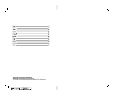 2
2
-
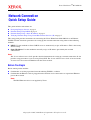 3
3
-
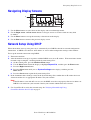 4
4
-
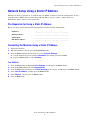 5
5
-
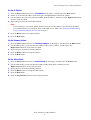 6
6
-
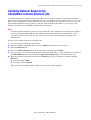 7
7
-
 8
8
-
 9
9
-
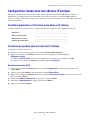 10
10
-
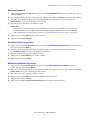 11
11
-
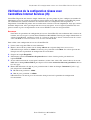 12
12
-
 13
13
-
 14
14
-
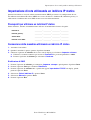 15
15
-
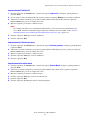 16
16
-
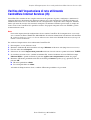 17
17
-
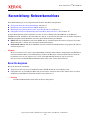 18
18
-
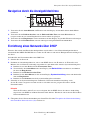 19
19
-
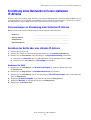 20
20
-
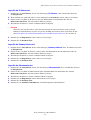 21
21
-
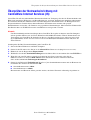 22
22
-
 23
23
-
 24
24
-
 25
25
-
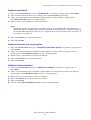 26
26
-
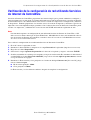 27
27
-
 28
28
-
 29
29
-
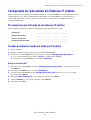 30
30
-
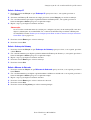 31
31
-
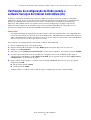 32
32
-
 33
33
-
 34
34
-
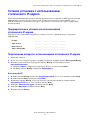 35
35
-
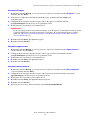 36
36
-
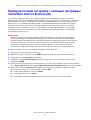 37
37
-
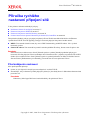 38
38
-
 39
39
-
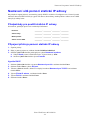 40
40
-
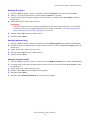 41
41
-
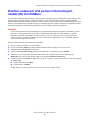 42
42
-
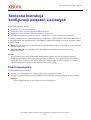 43
43
-
 44
44
-
 45
45
-
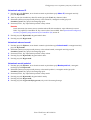 46
46
-
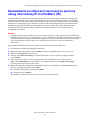 47
47
-
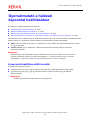 48
48
-
 49
49
-
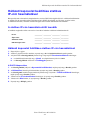 50
50
-
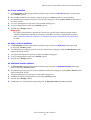 51
51
-
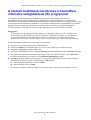 52
52
-
 53
53
-
 54
54
-
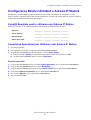 55
55
-
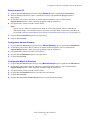 56
56
-
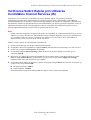 57
57
-
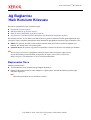 58
58
-
 59
59
-
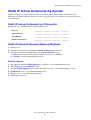 60
60
-
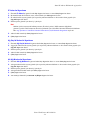 61
61
-
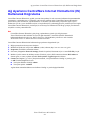 62
62
Xerox WORKCENTRE M118 Manuale del proprietario
- Tipo
- Manuale del proprietario
- Questo manuale è adatto anche per
in altre lingue
- English: Xerox WORKCENTRE M118 Owner's manual
- français: Xerox WORKCENTRE M118 Le manuel du propriétaire
- español: Xerox WORKCENTRE M118 El manual del propietario
- Deutsch: Xerox WORKCENTRE M118 Bedienungsanleitung
- русский: Xerox WORKCENTRE M118 Инструкция по применению
- português: Xerox WORKCENTRE M118 Manual do proprietário
- čeština: Xerox WORKCENTRE M118 Návod k obsluze
- polski: Xerox WORKCENTRE M118 Instrukcja obsługi
- Türkçe: Xerox WORKCENTRE M118 El kitabı
- română: Xerox WORKCENTRE M118 Manualul proprietarului
Documenti correlati
-
Xerox 7328/7335/7345/7346 Guida d'installazione
-
Xerox WORKCENTRE 7132 Manuale del proprietario
-
Xerox M118/M118i Manuale utente
-
Xerox WORKCENTRE 7232 Manuale del proprietario
-
Xerox 7328/7335/7345/7346 Guida d'installazione
-
Xerox M123 Manuale utente
-
Xerox 7328/7335/7345/7346 Guida d'installazione
-
Xerox WORKCENTRE 7232 Manuale del proprietario
-
Xerox 7328/7335/7345/7346 Guida d'installazione
-
Xerox G0561 Manuale utente